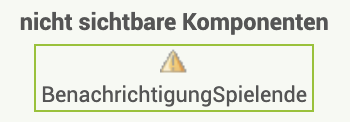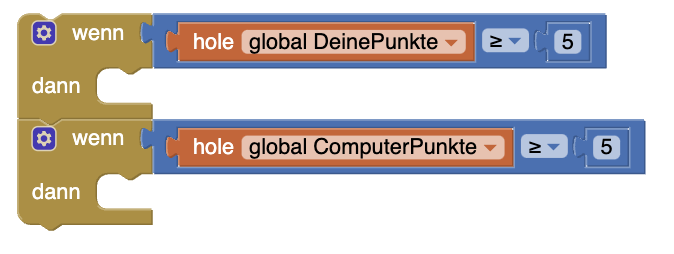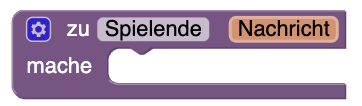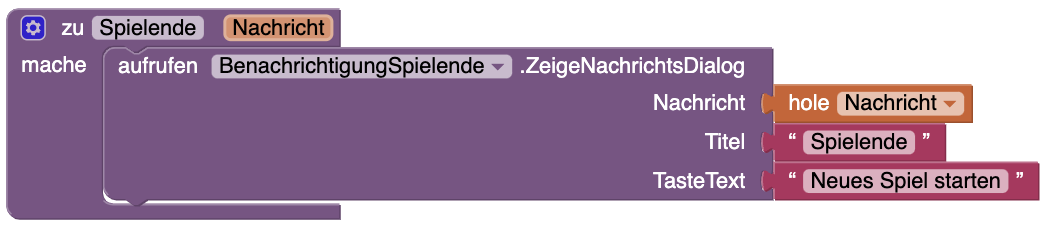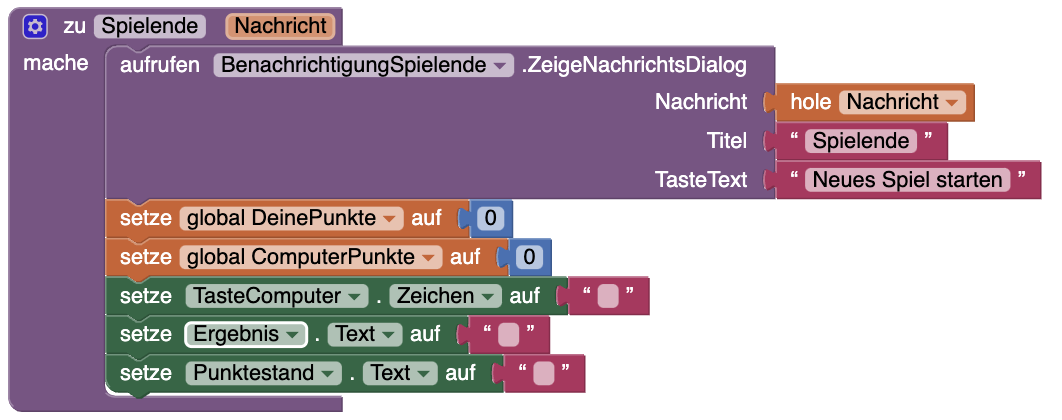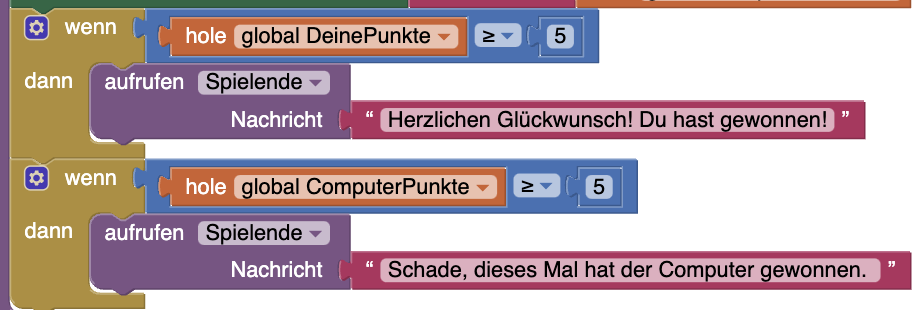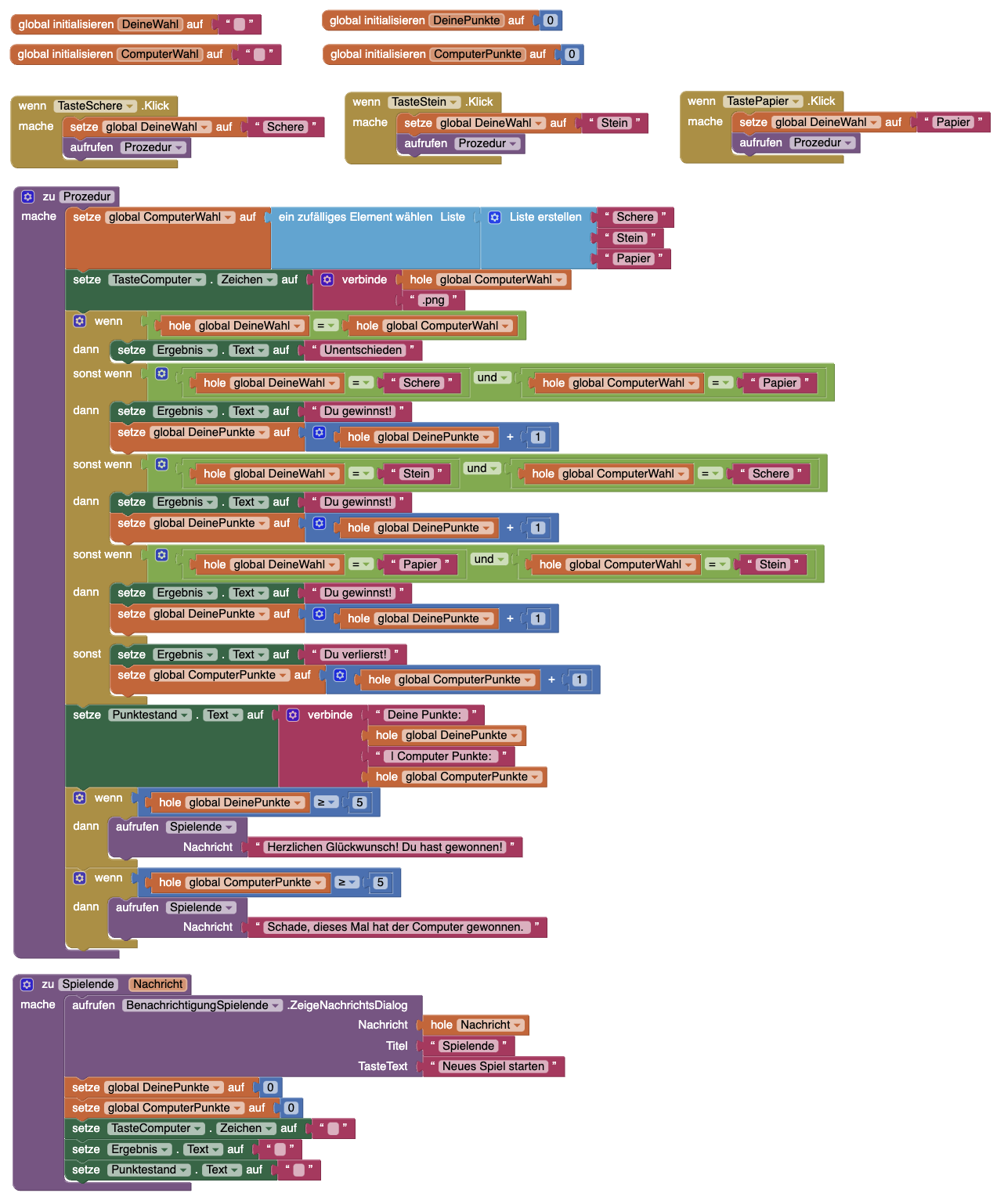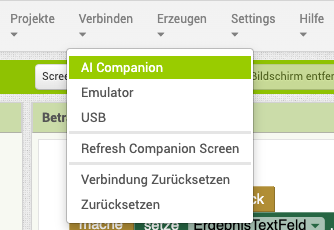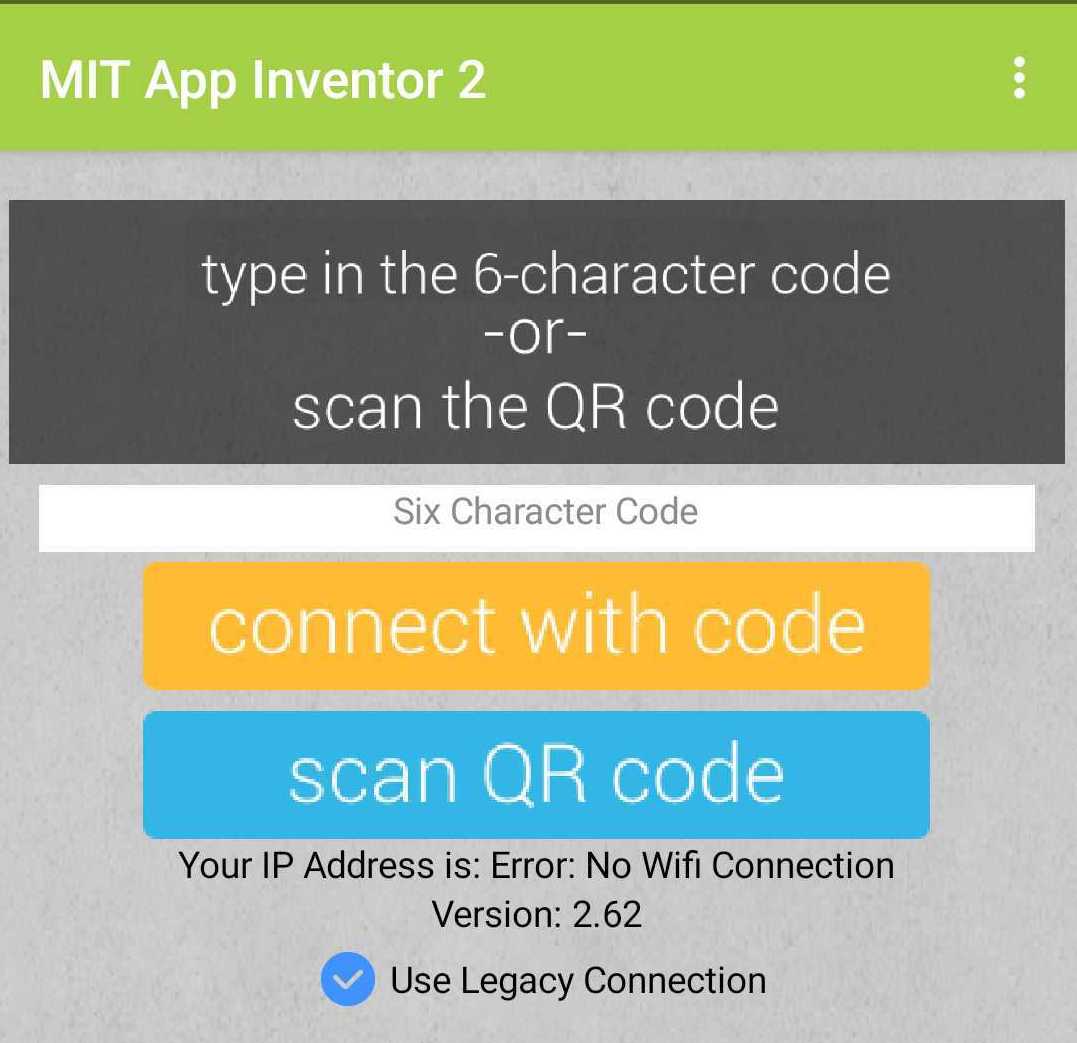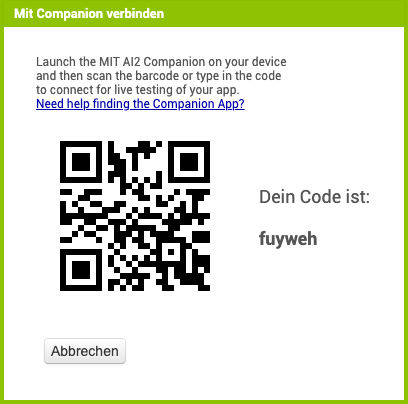Schere-Stein-Papier-App – Schritt 5
The Winner Takes It All!
Ziel 5
Erreichen die Spielenden oder der Computer 5 Punkte ist das Spiel beendet und eine Nachricht wird angezeigt. Danach wird das Spiel zurückgesetzt und neu begonnen.
1.) In der Design-Ansicht
Fügt neue Elemente hinzu:
| 1. | Fügt ein Element des Typs Achtung: Das Element wird nicht im Smartphone angezeigt, sondern als nicht-sichtbare Komponente darunter. |
|
2.) In der Blöcke-Ansicht
Programmiert mit den Elementen:
| 1. | Um festzustellen, ob die Spielenden oder der Computer bereits 5 Punkte erreicht hat, müssen wir am Ende der Prozedur eine Prüfung ergänzen. Erstellt dazu zwei Erstellt zwei Vergleicht nun im einen Block, ob die Variable |
|
| 2. | Um Programmcode zu sparen lagern wir alle Schritte für das Spielende in eine eigene Prozedur aus. Erstellt einen neuen Erstellt über das Zahnrad eine Variable, die beim Aufruf der Prozedur übergeben wird. Nennt diese |
|
| 3. | Als ersten Schritt soll in der Spielende-Prozedur ein Hinweis-Feld angezeigt werden, dass Spiel zu Ende ist. Erstellt dazu einen Die Nachricht, die dargestellt werden soll, wird als Variable Gebt als Titel den Text Gebt als TastenText den Text |
|
| 4. | Im Zuge des Spielendes müssen auch alle Eingaben zurückgesetzt werden.
|
|
| 5. | Zuletzt muss die Prozedur noch aufgerufen werden, falls die Prüfung auf Punktestand >= 5 oben wahr ist. Erstellt dazu zwei Gebt eine passende Nachricht an, die beim Sieg oder bei Niederlage in der Benachrichtigung angezeigt werden soll. |
|
6. | Verknüpft die Elemente sinnvoll, so dass die gewünschte Funktion ausgeführt wird. So sollte euer Screen aussehen: |
|
3.) Testen
Funktioniert unsere App?
| 1. | Klickt im App Inventor oben auf Verbinden und wählt |
|
| 2. | Öffnet die App Vergesst nicht den Haken bei |
|
| 3. | Scannt den QR-Code auf dem Computerbildschirm – die App wird geladen. |
|
Testet die App nun ausführlich!
- Erscheint die Benachrichtigung, wenn Spielende oder der Computer 5 Punkte erreicht haben?
- Wird die korrekte Nachricht angezeigt?
- Wird das Spiel komplett zurückgesetzt, wenn man die Taste der Benachrichtigung drückt?
- Kann das Spiel neu begonnen werden?
Funktioniert alles? Herzlichen Glückwunsch! Weiter geht es auf der nächsten Seite!
.svg)